Pokyny na používanie aplikácie Správy Google na počítači

„Správy“ je aplikácia na odosielanie správ vyvinutá spoločnosťou Google a široko používaná na zariadeniach so systémom Android.

„Správy“ je aplikácia na odosielanie správ vyvinutá spoločnosťou Google a široko používaná na zariadeniach so systémom Android. Google Messages je tak trochu tradičná aplikácia na odosielanie správ, prichádza s funkciami RCS, ktoré používateľom poskytujú skvelý a stabilný celkový zážitok.
Najmä Správy Google tiež podporujú priame pripojenie k počítaču, aby používatelia mohli využívať flexibilnejšie. Ak vás zaujíma, ako používať Správy Google na počítači, zistite to nižšie.
Používajte Správy Google na počítači
Správy Google sú nainštalované ako predvolená aplikácia na odosielanie správ na mnohých telefónoch s Androidom, ako je napríklad Google Pixel alebo Samsung Galaxy. Svet Androidu je však známy svojou bohatosťou zážitkov. Každý výrobca môže mať samostatné aplikácie na odosielanie správ, ktoré si sám vyvíja. Ak teda v telefóne nemáte Správy Google, stiahnite si aplikáciu z Obchodu Play a postupujte podľa pokynov.
Krok 1: V počítači spustite ľubovoľný prehliadač a navštívte webovú stránku Google Message.
Krok 2: V pravom hornom rohu webového rozhrania nájdete tlačidlo Správy pre web , kliknite naň.
Krok 3: Otvorí sa odkaz, ktorý vás požiada, aby ste v telefóne otvorili aplikáciu Správy Google a postupujte podľa pokynov nižšie.
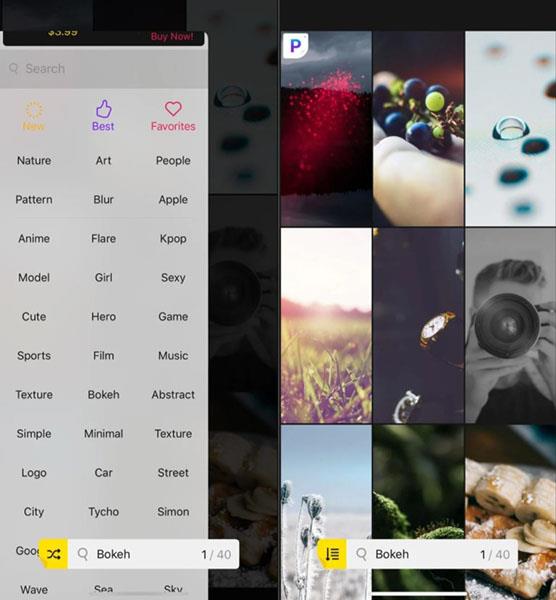
Krok 4: Teraz v telefóne otvorte aplikáciu Správy .
Krok 5: Kliknutím vyberte položku Device Pairing (Párovanie zariadení) z ďalšej ponuky, ktorú nájdete v pravom hornom rohu rozhrania aplikácie.

Krok 6: V ďalšom okne, ktoré sa zobrazí, pokračujte a kliknite na tlačidlo skenera QR kódu .
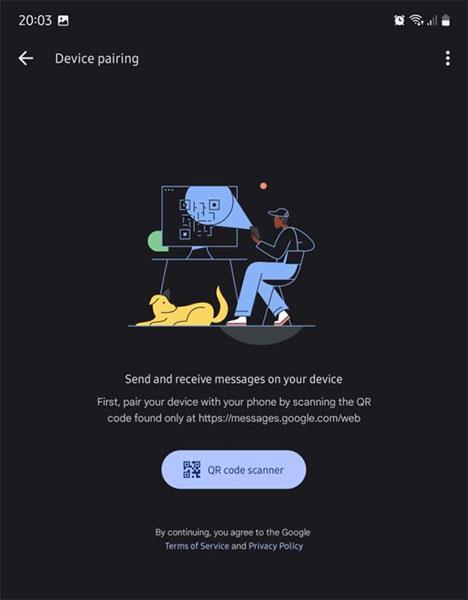
Krok 7: Týmto sa otvorí skener QR kódu, teraz musíte nasmerovať fotoaparát telefónu na QR kód zobrazený na obrazovke. Web aj aplikácia Správy sa znova načítajú a po niekoľkých sekundách sa všetky vaše priečinky doručenej pošty plne zobrazia v prehliadači na strane počítača.
Všetko je také jednoduché. Dúfam, že budete úspešní.
„Správy“ je aplikácia na odosielanie správ vyvinutá spoločnosťou Google a široko používaná na zariadeniach so systémom Android.
Stalo sa vám, že ste zabudli poslať SMS a dostali ste sa kvôli tomu do problémov? Riešením tohto problému je plánovanie SMS správ.
Prostredníctvom funkcií prevodu reči na text v reálnom čase, ktoré sú dnes zabudované do mnohých vstupných aplikácií, máte rýchly, jednoduchý a zároveň mimoriadne presný spôsob zadávania.
K Tor sa môžu pripojiť počítače aj smartfóny. Najlepší spôsob, ako získať prístup k Tor zo svojho smartfónu, je cez Orbot, oficiálnu aplikáciu projektu.
oogle tiež zanecháva históriu vyhľadávania, ktorú niekedy nechcete, aby ju niekto, kto si požičal váš telefón, videl v tejto vyhľadávacej aplikácii Google. Ako odstrániť históriu vyhľadávania v službe Google, môžete postupovať podľa krokov uvedených nižšie v tomto článku.
Nižšie sú uvedené najlepšie falošné GPS aplikácie pre Android. Všetko je to zadarmo a nevyžaduje sa od vás rootovanie telefónu alebo tabletu.
Tento rok Android Q sľubuje priniesť sériu nových funkcií a zmien do operačného systému Android. Pozrime sa na očakávaný dátum vydania Android Q a vhodných zariadení v nasledujúcom článku!
Bezpečnosť a súkromie sa vo všeobecnosti stávajú čoraz väčším problémom pre používateľov smartfónov.
Vďaka režimu „Nerušiť“ systému Chrome OS môžete okamžite stlmiť otravné upozornenia a získať tak sústredenejší pracovný priestor.
Viete, ako zapnúť herný režim na optimalizáciu herného výkonu na telefóne? Ak nie, poďme to teraz preskúmať.
Ak chcete, môžete si pomocou aplikácie Designer Tools nastaviť aj priehľadné tapety pre celý telefónny systém Android, vrátane rozhrania aplikácie a rozhrania systémových nastavení.
Uvádza sa na trh stále viac modelov telefónov 5G, od dizajnov, typov až po segmenty. Prostredníctvom tohto článku sa okamžite pozrime na modely telefónov 5G, ktoré budú uvedené na trh v novembri.










